Aujourd’hui, les ordinateurs sortent avec une jolie vitesse. Avec la capacité de travail des machines actuelles, ce processus ne prend pas longtemps à courir plus de quelques secondes. Cependant, vous pouvez avoir un problème qui n’est pas rare: votre ordinateur prend beaucoup de temps à sortir.
Il existe différentes causes possibles pouvant entraîner une ralentissement, nous allons essayer de revoir dans cette Article et pour lequel nous allons fournir une solution possible à ces problèmes lorsque vous avez terminé à l’aide de l’ordinateur.
est Windows supprimant le fichier de pagination sur l’arrêt?
Windows utilise une page fichier comme une mémoire virtuelle supplémentaire. Le système d’exploitation a une option cachée (désactivée par défaut) pour nettoyer ce fichier au moment de la fermeture, effacer tout ce qu’il contient et en veillant à ce que les données sensibles ne soient pas stockées.
Si votre ordinateur a Pour supprimer le fichier de pagination chaque fois qu’il est désactivé, il est logique que Windows vous coûte un moment. Le temps qu’il faut dépend de la taille et de la rapidité avec laquelle votre disque dur est. Si le disque dur est crypté, cette effaçabilité n’est plus nécessaire.
Si l’ordinateur qui vous donne des problèmes est dans un bureau ou dans un environnement d’entreprise, il est probable que cette option a été activée par quelque chose. Dans ce cas, la seule chose que vous pouvez faire est de limiter la taille du fichier de pagination.
Tout d’abord, nous devons vérifier si Windows supprime le fichier ou non. Pour cela, nous utiliserons l’Éditeur de registre Windows. Cet outil, d’autre part, doit être utilisé avec précaution. Il est très puissant et si nous ne nous soucions pas de prudence, nous pouvons laisser le système d’exploitation entièrement inutilisable.
Pour entrer dans l’Éditeur de registre, nous écrivons _regedit_ dans le champ de recherche du menu Démarrer et dès que j’appartiendris que sur l’icône pour l’ouvrir. Une fois ouvert, nous naviguons à l’emplacement suivant:
HKEY_LOCAL_MACHINE\SYSTEM\CurrentControlSet\Control\Session Manager\Memory Management
Lorsque nous nous occupons, vérifiez la valeur de _clearpagefileatShutdown_. Si c’est « 0x00000000 (0) » signifie que Windows ne le supprime pas, tandis que si c’est « 0x00000001 (1) » Oui le faire. Si vous ne voyez aucun de cela, il n’y a pas de problème, Windows ne nettoie pas rien .
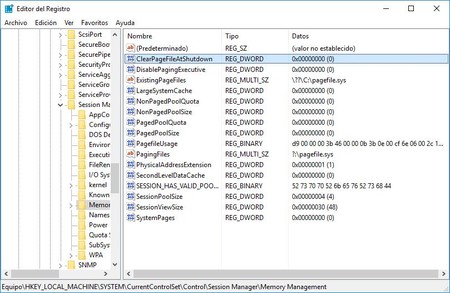
si la valeur est « 0x00000001 (1) » Vous pouvez le modifier en double-cliquant dessus et le laissant à zéro afin que le système d’exploitation ne supprime pas le fichier de pagination:
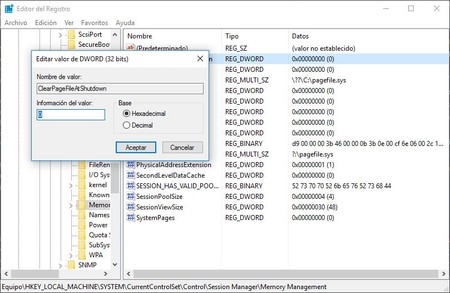
localiser les services qui ralentissent
Lorsque l’ordinateur ne rend pas la manière dont il est dû, nous avons tendance à penser qu’il peut y avoir un service de fonctionnement dans l’arrière-plan qui consomme de nombreuses ressources système. Nous pouvons vérifier si ces services sont en cours et qui sont exactement.
Pour cela, il suffit d’ouvrir la visionneuse d’événements. Pour la localiser, cliquez avec le bouton droit de la souris au-dessus du menu Démarrer et sélectionnez-le dans le menu déroulant. Une fois que vous l’avez ouvert, naviguez jusqu’à cette section:
Registros de aplicaciones\Registros\Microsoft\Windows\Diagnostics-Performance\Operativo
Vous verrez quelque chose comme ceci:
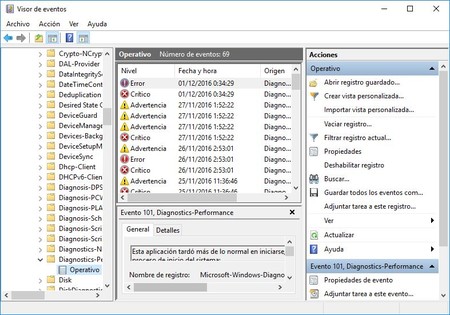
Si vous cliquez avec le bouton droit au-dessus « opérationnel », vous verrez un menu déroulant. Dans cela, vous sélectionnez « Filtrer l’enregistrement actuel ». Sur le terrain où vous dites l’événement IDS_ Type « 203 » pour afficher uniquement ceux qui doivent faire avec l’arrêt. La liste aurait dû être suffisamment réduite:
En ce moment, je ne devrais montrer que les événements qui ralentissent l’arrêt. Maintenant, certains de ceux qui apparaîtront sont des services système contre lesquels rien ne peut être fait. D’autre part, si vous voyez qu’un programme provoque que vous ne puissiez pas éteindre votre PC, vérifiez normalement votre ordinateur, vous pouvez la désinstaller.
Vérifiez la valeur de WAITTOKILLSERViceTimeout
Windows ne pas arrêter automatiquement lorsque nous appuyons sur le bouton d’arrêt. Au lieu de cela, envoyez un signal à toutes les applications et services exécutés en arrière-plan. Après avoir fait attendre un temps de finir et d’enregistrer vos données avant de forcer une fermeture et d’éteindre l’ordinateur.
Par défaut, le temps d’attente est de cinq secondes.Toutefois, si tous les services sont fermés avant le début du délai d’attente, l’ordinateur s’éteindra également.
En tout cas, il se peut que ce délai d’attente a augmenté sur votre ordinateur. Il se peut peut-être déjà de ne pas être sans votre connaissance, car le fabricant de votre PC a estimé que vous deviez attendre plus (s’il s’agit d’une équipe OEM) ou parce que la machine est dans un environnement d’entreprise et qu’un administrateur système est responsable de la maintenance. Entretien. Dans tous les cas, vous pouvez réduire la valeur de cette fonctionnalité en entrant dans le registre Windows et en naviguant vers l’emplacement suivant:
HKEY_LOCAL_MACHINE\SYSTEM\CurrentControlSet\Control
Dans le panneau à droite, recherchez la fonction « waitokillserviceTimeTimeOut » et lisez la valeur de la colonne _data_. Si la valeur est de 5 000 est la norme Windows, avec ce qui s’attendra à cinq secondes avant de désactiver la machine comme nous l’avons déjà commenté.
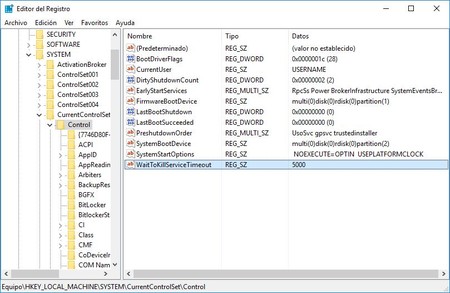
En aucun cas, il est recommandé de mettre une valeur inférieure à 5 000. Certains services ne peuvent pas fermer connectent si elles ne sont pas suffisamment données. Toutefois, si une demande a augmenté, vous pouvez le redevoir dans votre Valeur par défaut en double-cliquant sur la valeur pour le changer.
image | Ariadnerb
à Genbeta | Microsoft veut gagner plus d’argent avec Windows 10: encore plus de publicité sur le chemin?